win7系统怎么更改我的文档保存位置
来源:网络收集 点击: 时间:2024-07-30【导读】:
安装了win7系统的电脑,在安装好之后,系统默认会有个 我的文档的文件夹,而系统中的很多应用、配置、文件等等都会存在在 我的文档 这个文件夹中,因为存放 我的文档 所在的磁盘满了,所以要换一个盘来保存,那么win7系统怎么更改我的文档保存位置呢?方法/步骤1/6分步阅读
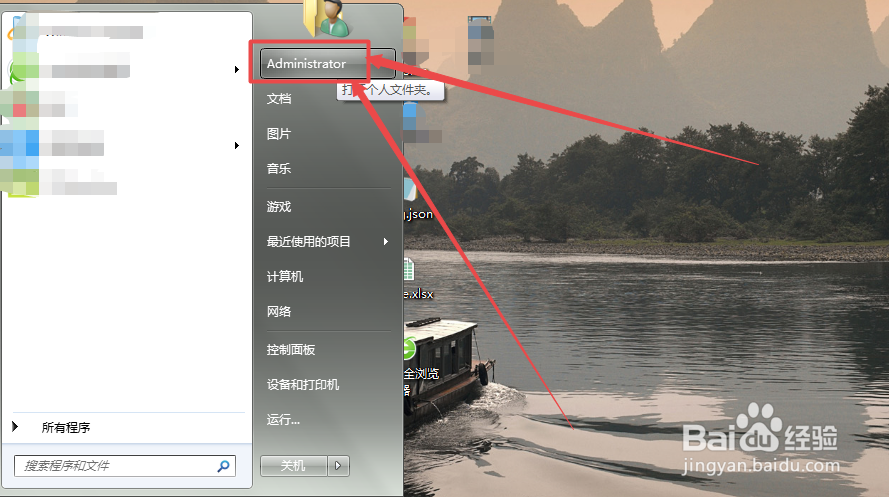 2/6
2/6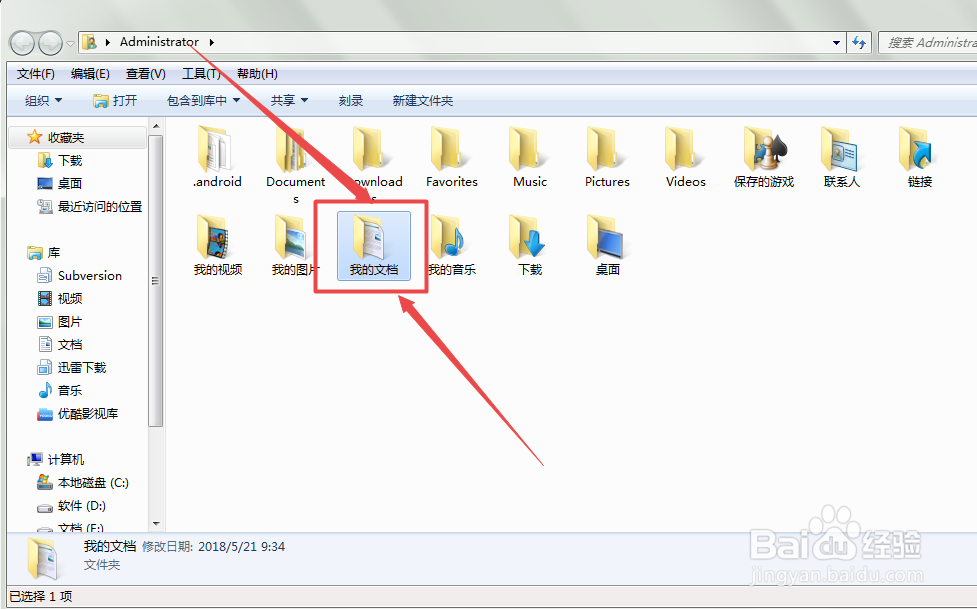 3/6
3/6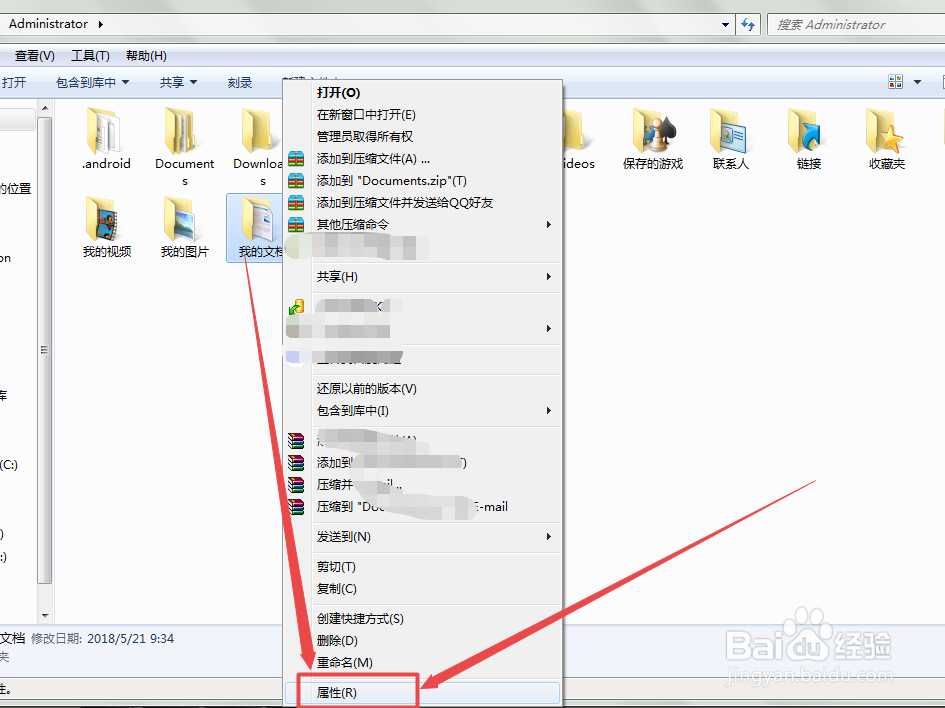
 4/6
4/6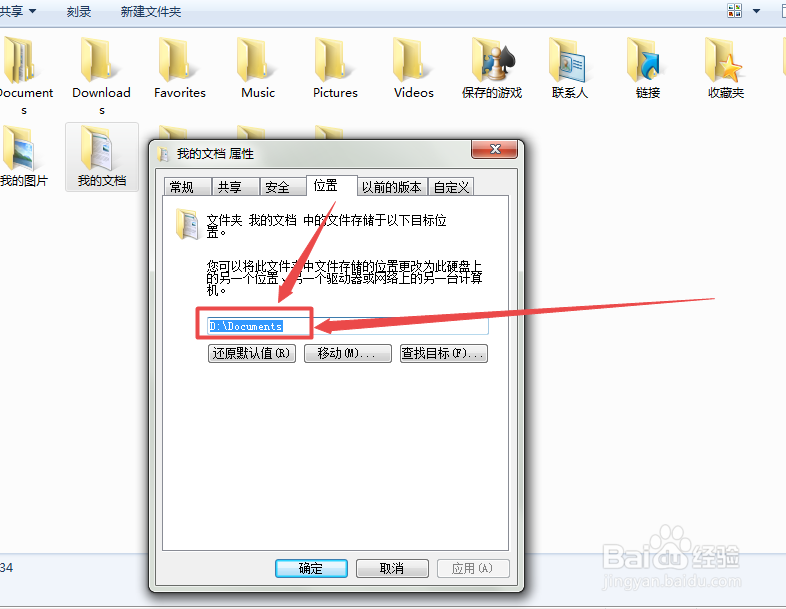
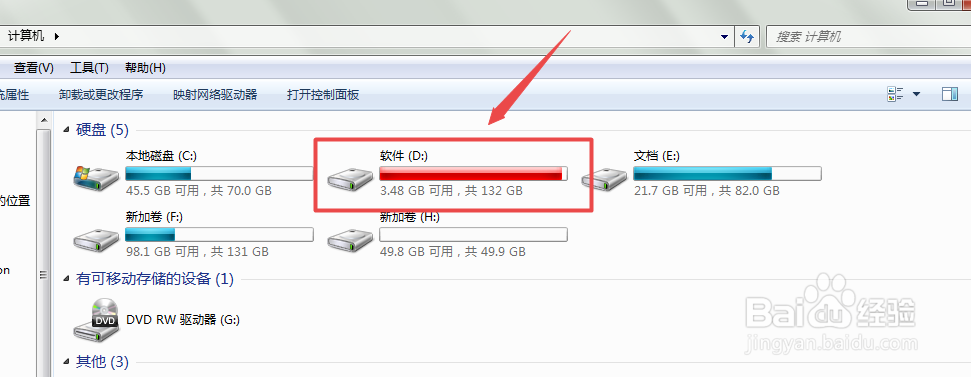 5/6
5/6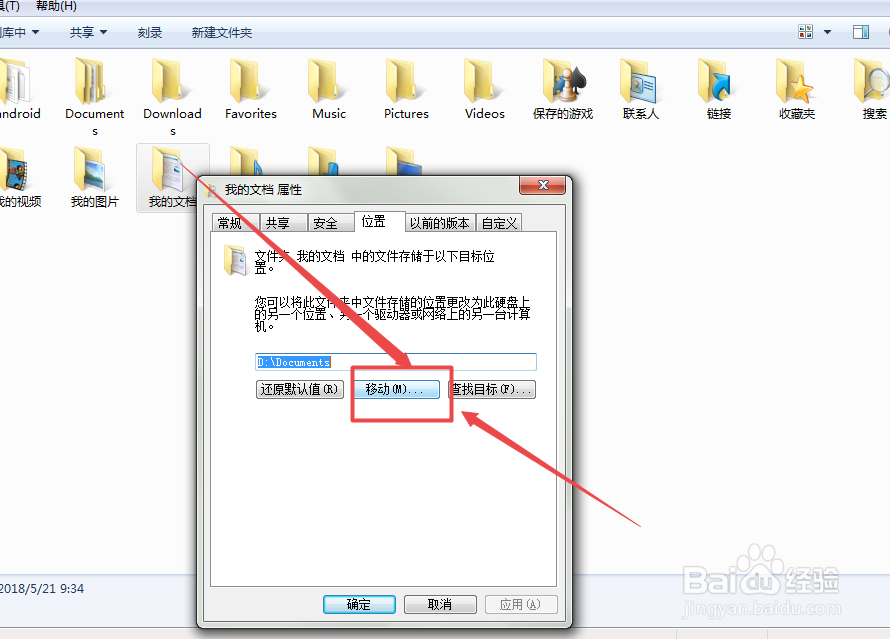
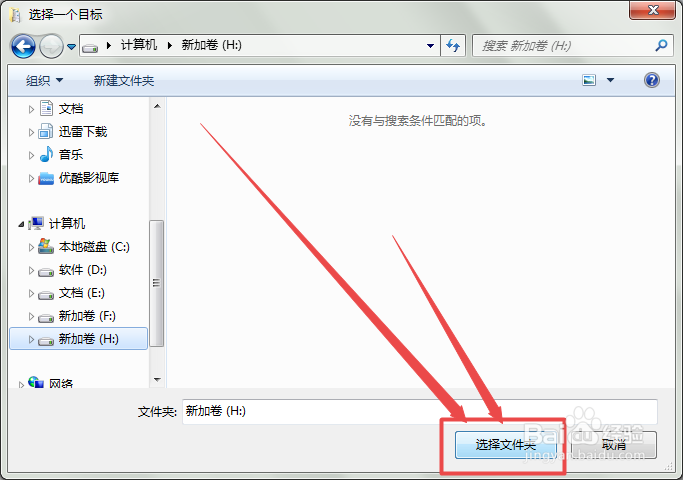 6/6
6/6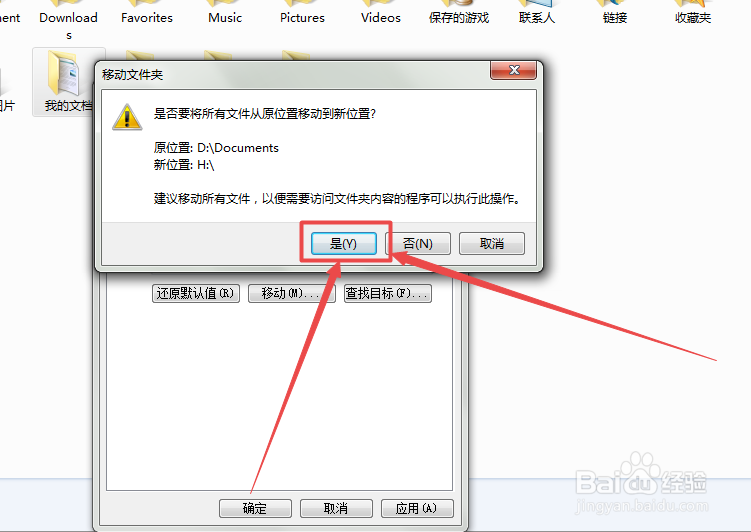
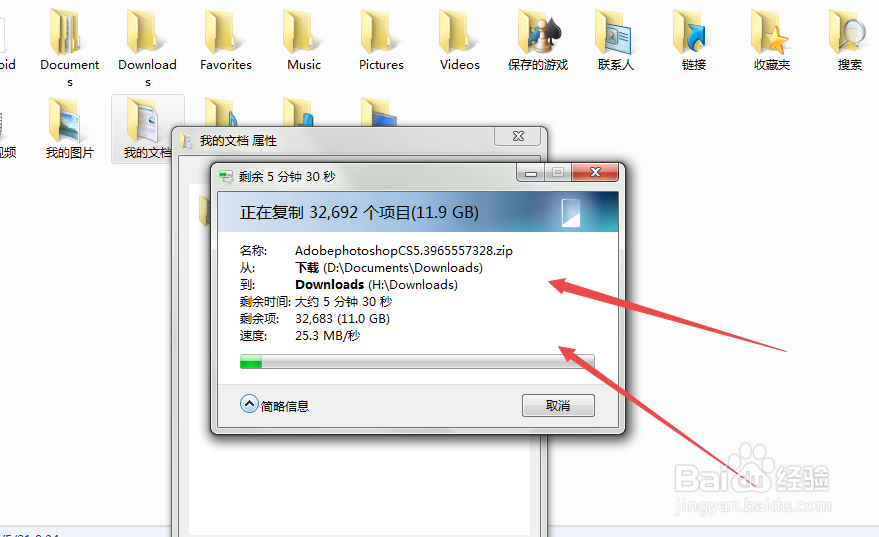 注意事项
注意事项
直接双击桌面上的管理员文件夹;或者是点击左下角的 开始菜单,然后在打开的页面中点击Administrator 选项。

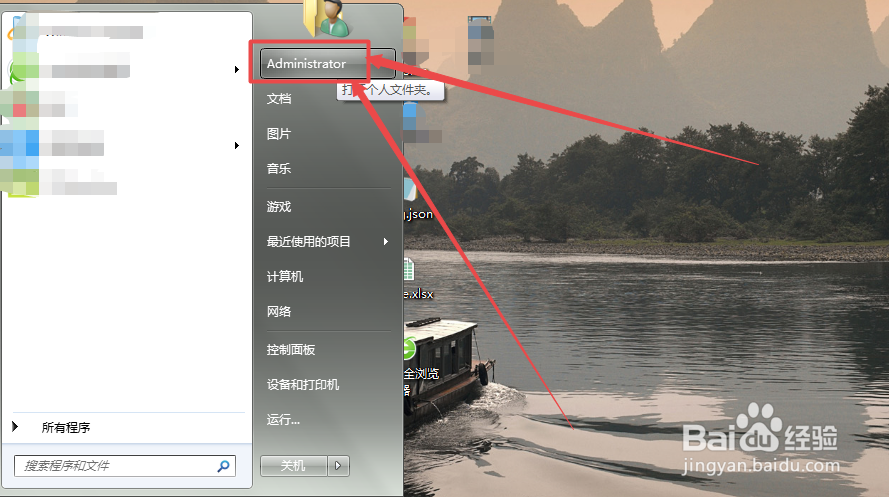 2/6
2/6然后在打开的页面中可以看到一个 我的文档 这个文件夹。
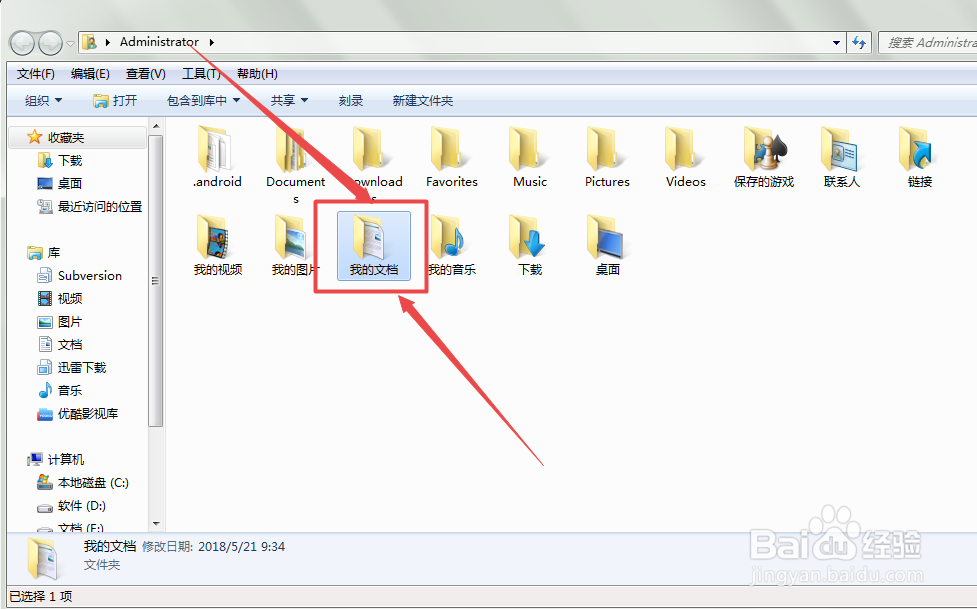 3/6
3/6然后鼠标右击,在出现的菜单中点击 属性 选项;在打开的小窗口中点击 位置 选项 。
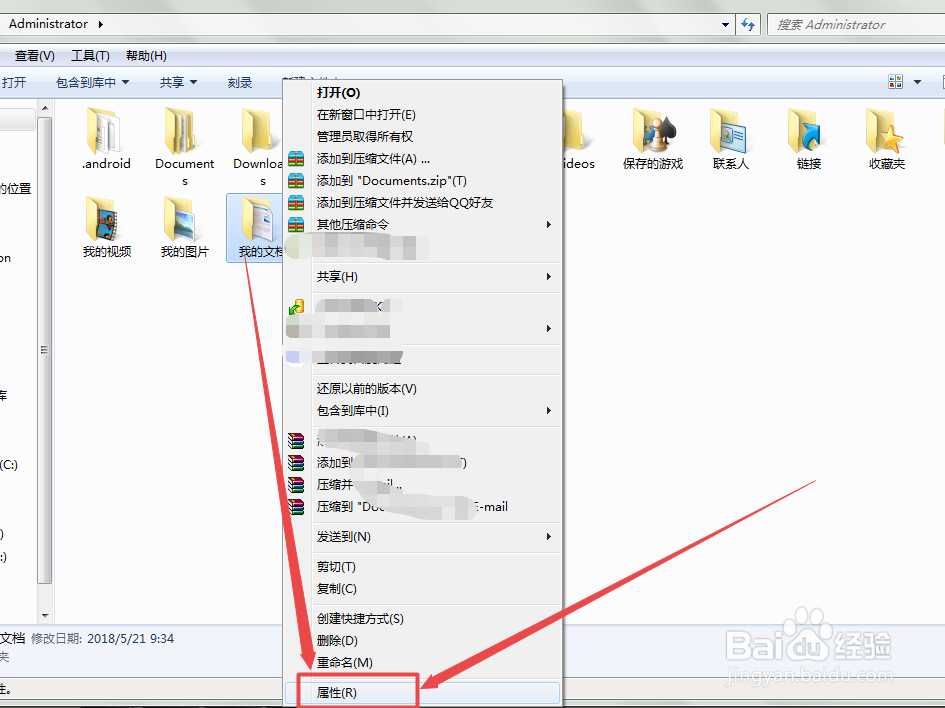
 4/6
4/6然后就可以看到这个文件夹所在的位置了,也就是它是存放在那个盘的;这里存放在D盘,因为我的D盘满了,所有要将它存放到别的盘里面。
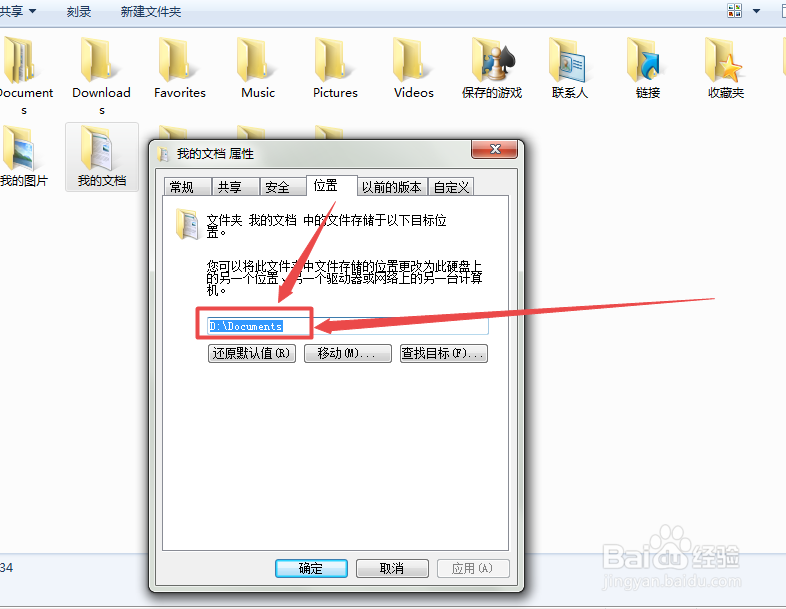
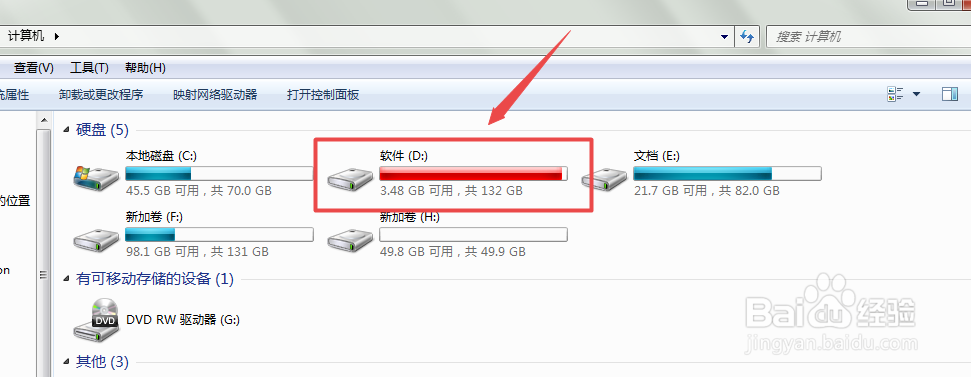 5/6
5/6点击下面的 移动 按钮,然后在打开的窗口中根据需要选择要存放的位置,选择好之后,点击 选择文件夹 按钮。
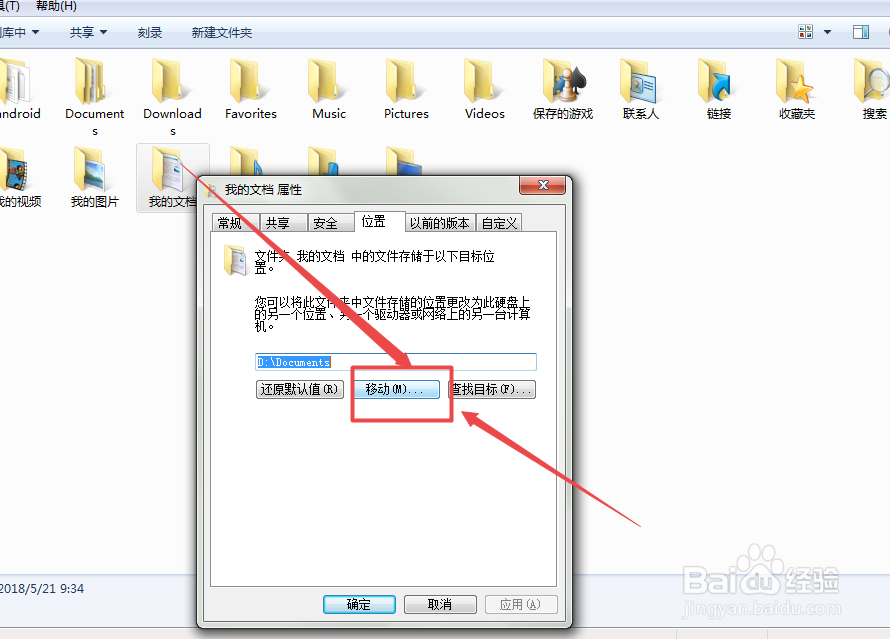
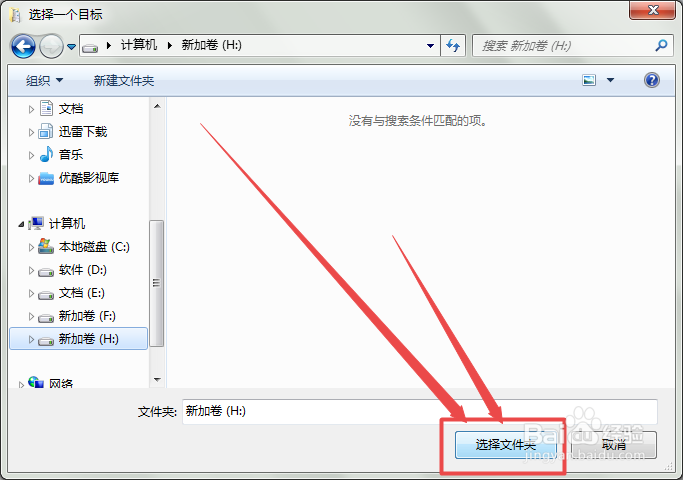 6/6
6/6然后点击 确定 ,咋弹出的提示框中点击 是 ,它就开始移动了,移动的过程需要一定的时间,移动完成之后,以后的默认来保存到我的文档文件夹的程序文件就会保存到新的路径了。
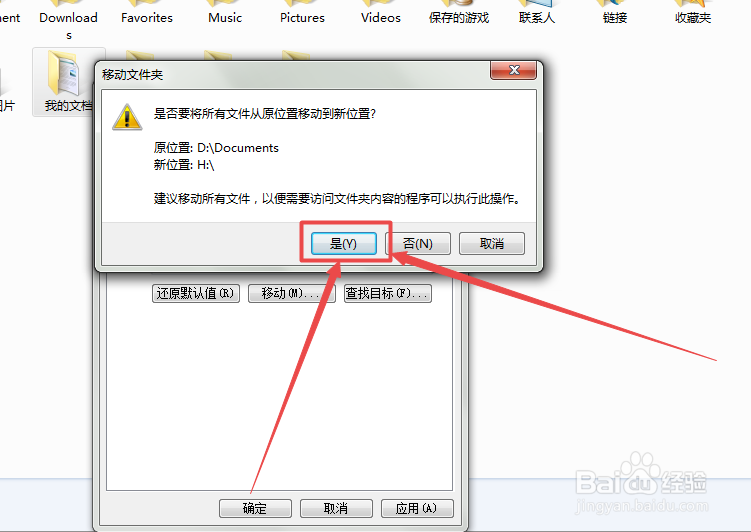
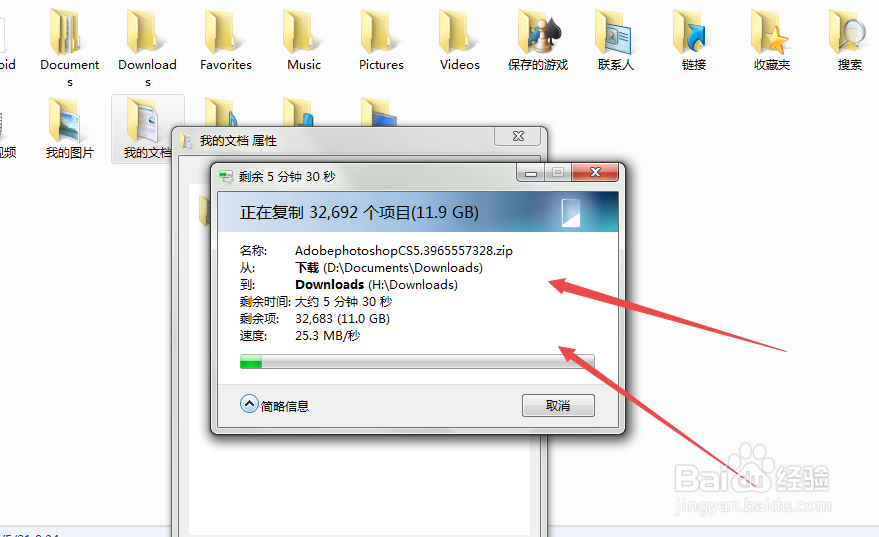 注意事项
注意事项仅供参考。
若是觉得对你有帮助,可以帮忙点个赞、投个票,喜欢的也可以收藏哦。
版权声明:
1、本文系转载,版权归原作者所有,旨在传递信息,不代表看本站的观点和立场。
2、本站仅提供信息发布平台,不承担相关法律责任。
3、若侵犯您的版权或隐私,请联系本站管理员删除。
4、文章链接:http://www.1haoku.cn/art_1033480.html
上一篇:淘宝怎么才能退差价
下一篇:PPT制作3d立体效果的图片
 订阅
订阅